

发布时间:2022-06-09 09: 35: 40
入手了Mac却懒得翻看用户手册,凭着多年经验直接上手也未尝不可。但如果是从Win系统转换到MacOS系统的用户,可能还是需要熟悉下基础操作。小编会持续为大家科普一些常用功能的入门级操作,今天分享的内容是苹果电脑怎么卸载软件及残留。
Mac系统装载或从Appstore下载的应用软件是“打包”形式的,仅需删除应用图标即可移除整个程序文件。操作方式也非常简单粗暴,通常可以使用以下几种方法卸载应用:
1)从电脑桌面下端的Dock图标栏进入“启动台”,或用“F4”键调出全部桌面应用;
2)找到需要卸载的软件,按住“左键”拖拽程序图标到废纸篓“清倒”,即可卸载应用。
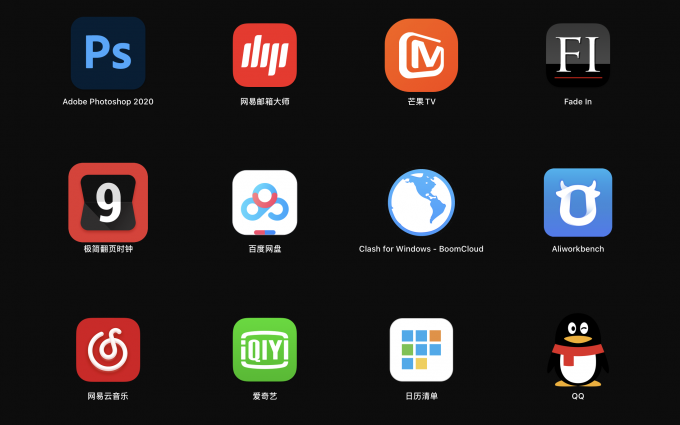
2、从磁盘管理界面卸载App软件
1)点击Mac屏幕左上角苹果图标,进入“关于本机”-“存储空间”-“管理”磁盘空间;
2)在管理界面点击左侧边栏的”应用程序”模块,进入右侧窗口点选一个或多个应用,再点击界面左下角“删除”按钮即可卸载,最后记得完成废纸篓“清倒”。
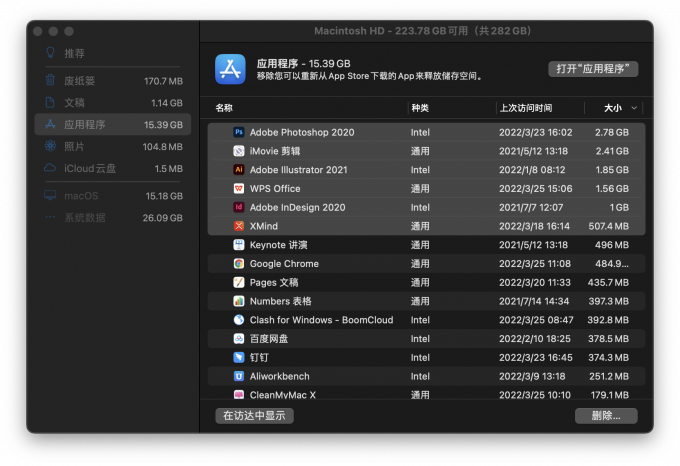
3、在应用程序文件夹删除应用
1)单击桌面空白出,使用组合键盘“Command+Shift+C”进入“imac”我的电脑界面;
2)点击界面左侧“应用程序”,同样可以选择一个或多个程序,右键“移到废纸篓”清倒。
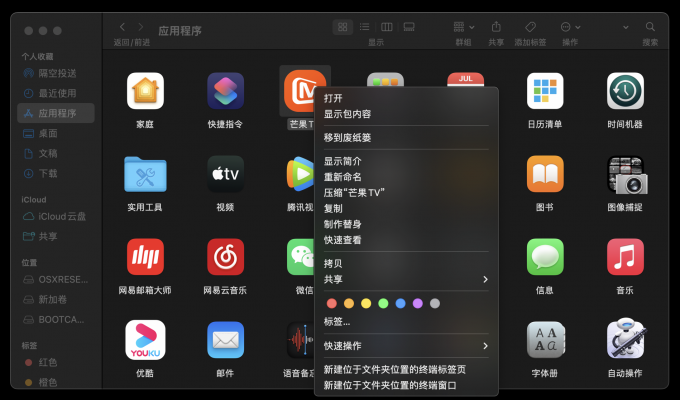
除了Mac系统的软件卸载方式外,使用第三方软件诸如CleanMyMac X自带的卸载工具移除程序,因为简单易操作安全性能高,也被很多用户列入选择范围。
既然系统方式已经很方便了,为什么还要选择第三方软件呢?因为常规方式卸载应用,可能会有应用缓存、Dock图标等关联文件残留,而CleanMyMac X则可以安全便捷地移除这些残留部件、扩展插件等。
进入CleanMyMac X的应用程序-卸载器功能模块,以图示的应用软件为例,点击软件图标后方的“>”符号,可以查看该应用所有关联文件;点选应用图标前的“○”符号,即可一键“卸载”所包含的全部程序文件。
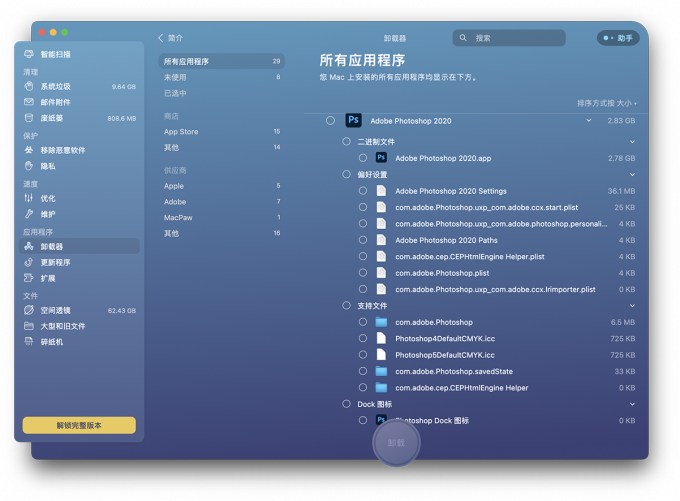
需要卸载一个应用程序时,支持程序运行的拓展插件就成了冗余的垃圾文件。用户可以进入CleanMyMac的应用程序-扩展模块,点击”查看扩展“按钮,按照实际使用需求移除或禁用系统扩展、程序插件等。
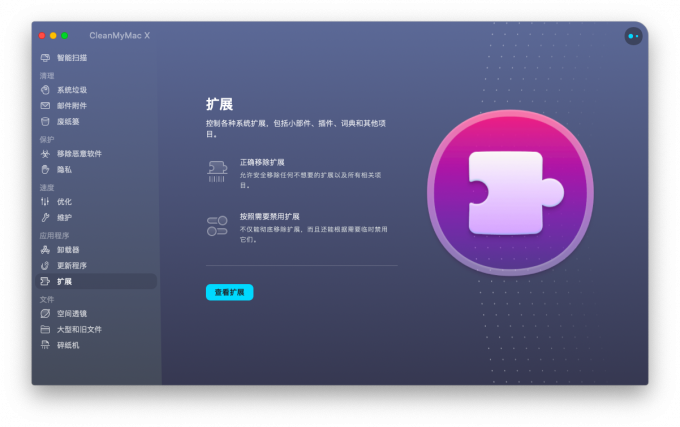
通过以上方法,相信大家已经可以熟练处理苹果电脑怎么卸载软件及残留的问题。那么也恭喜从新手小白晋升到入门级选手。此外还有第三方苹果电脑清理软件CleanMyMac X来助力,让软件卸载等日常清理So Easy。如果对这款省时省力的软件感兴趣,可搜索中文官网了解更多功能。
展开阅读全文
︾